Värdfilen är en fil som du hittar på bådaWindows 10 och macOS. Du kan använda den för att blockera åtkomst till valfri webbplats. Vi har diskuterat hur du kan redigera värdfilen i Windows 10. Om du vill blockera webbplatser på macOS genom att redigera värdfilen på den kommer du att upptäcka att det inte är så enkelt att komma åt den. Som sagt, det är inte svårt att redigera det när du vet vad du ska göra.

Blockera webbplatser på macOS
För att redigera värdfilen på macOS, eller till och medåtkomst till det för den delen, du behöver administratörsrättigheter. Öppna terminal och ange följande kommando. Du blir ombedd att ange administratörens användarlösenord.
sudo nano /etc/hosts
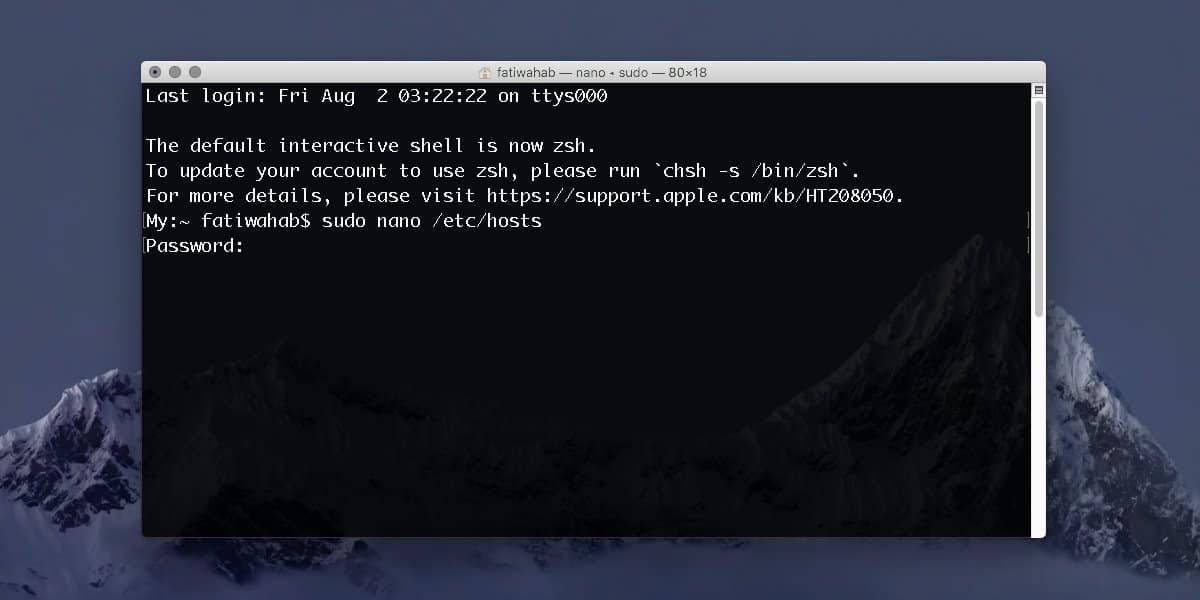
Ange lösenordet och det nya gränssnittet du serär i princip innehållet i värdfilen. Alla ändringar du gör här kommer att vara ändringar i själva filen. Du kommer inte att kunna köra några kommandon i det här området förrän du lämnar filen.
Använd piltangenterna och gå till den sista raden och gå sedan till nästa tomma. Du kommer att ange följande här;
127.0.0.1 www.domaintoblock.com
Se till att du inte hoppar över "www" -delen. URLen som anges ovan är bara ett exempel så se till att du ersätter den med den du faktiskt vill blockera.
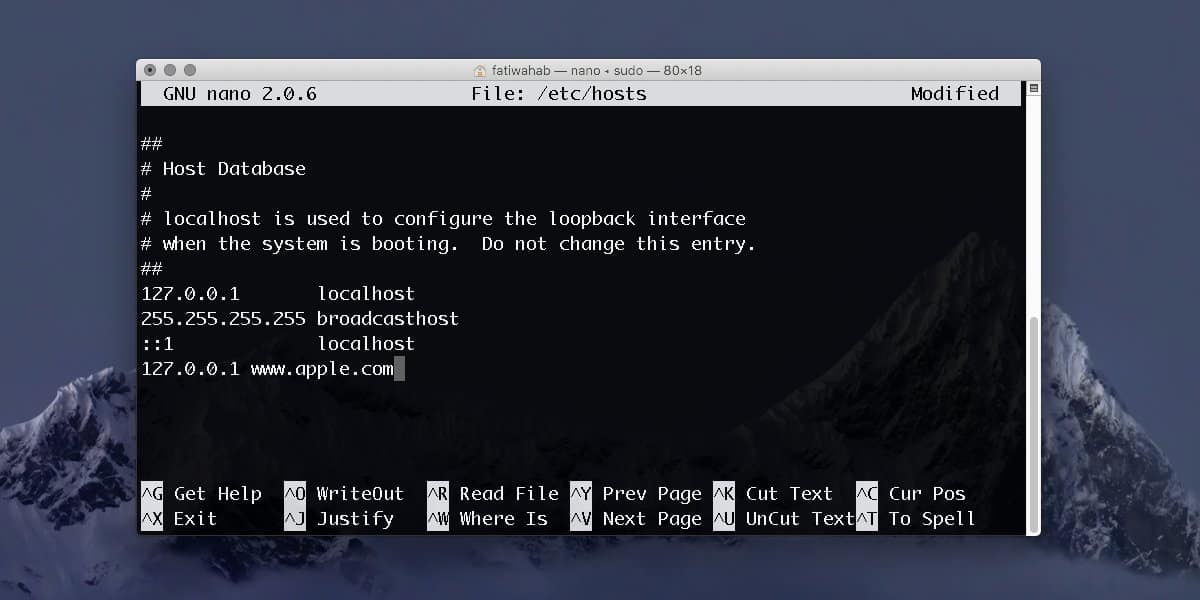
Exempel
127.0.0.1 www.apple.com
Lägg till så många webbplatser som du vill blockera påsamma format. Varje webbplats ska vara på sin egen linje. Adressen kommer inte att ändras. Endast domännamnet som följer det kommer att vara annorlunda. Se till att det finns ett avstånd mellan adressen och domännamnet.
När du är klar med att göra dessa ändringar trycker du på kortkommandot Control + O för att spara ändringarna. Tryck på Enter så är du klar. Du kan nu lämna filen. Tryck på Control + X för att avsluta den.
Du är nu tillbaka i det normala terminalgränssnittet där du kan köra kommandon. Här måste du köra följande kommando.
sudo dscacheutil -flushcache
Detta spolar DNS-cachen. Kommandot körs inom några sekunder. När den är klar öppnar du någon webbläsare så kommer du inte att kunna komma åt domänen.
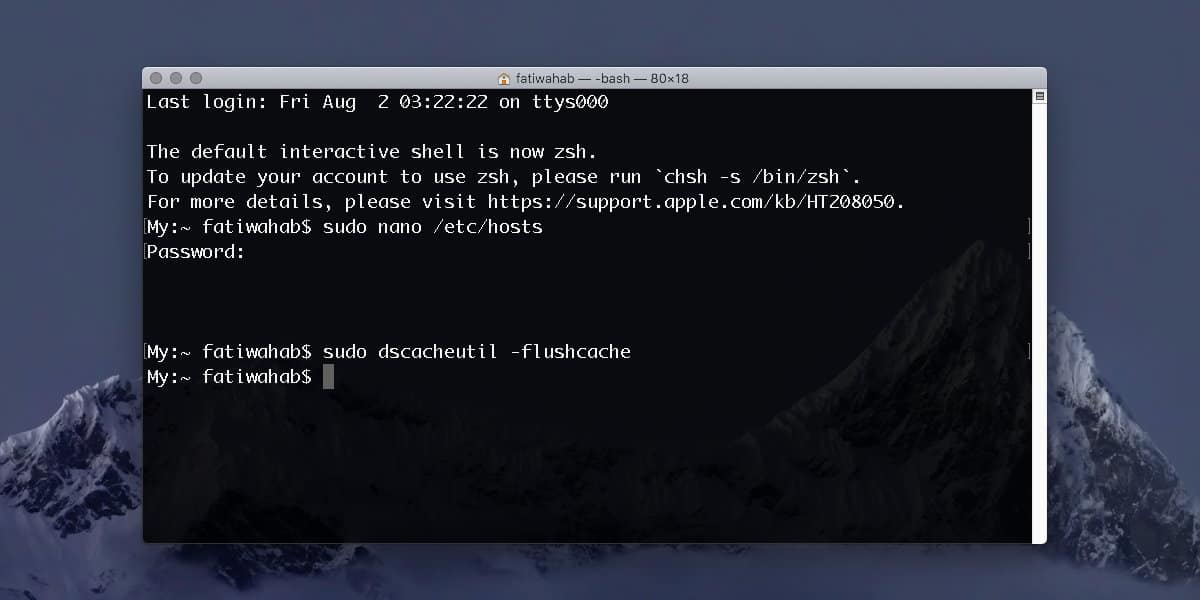
För att ångra ändringen använder du kommandot ovanför att komma åt värdefilen igen och ta bort raderna som du har lagt till. Du kommer att använda samma Control + O-kortkommando för att spara ändringarna och du måste spola DNS-cachen också för att ändringen ska tillämpas.













kommentarer